Как настроить Eclipse + StatET + Rcpp на Windows
когда я узнал, что могу создать пакет R с C++ с помощью Rcpp, я был в восторге от этого и хотел узнать среду разработки для него. И спасибо Упал Стат Блог, я мог бы быстро создать отличную среду, используя Eclipse с StatET, его плагин для R, чтобы использовать Rcpp и RInside (еще один пакет для встраивания R в ваше приложение c++) В Windows.
поскольку блог был, однако, основан на OS X, несколько вещей требовали проб и ошибок (& почти отказ), чтобы настроить для окон-это заняло у меня 6 часов моего свободного времени. Например, вам нужно установить Rtools, чтобы иметь возможность компилировать C / C++ с помощью операторов R CMD и Miktex для преобразования файлов Rd в pdf-файл. Кроме того, настройки сборки отличаются от OS X.
чтобы спасти других от возможных проб и ошибок, которые я испытал, я сделал эту Вики на Eclipse + StatET + Rcpp на Windows. Не стесняйтесь делать комментарии или другой ответ. В противном случае, наслаждайтесь этим большим открытым исходную среду для разработки аналитического программного обеспечения вы можете получить.
обновление (конец 2016): несколько лет назад я изменил IDE для R с Eclipse на RStudio, и я рекомендую его всем, кто использует R и Rcpp.
2 ответов
для этой Вики я продолжу свой разговор на основе последней версии R, R 2.15.1, и это список шагов, которые вам нужно выполнить.
если вы уже установили R в вашей системе Windows, убедитесь, что его путь не включает пространство, такое как "C:\Program Files\R\R-2.15.1". Если это так, вы ничего не можете сделать, кроме как переустановить свою систему R в такой каталог, как "C:\R\R-2.15.1". Если вы этого не сделаете, Rcpp или RInside не будут работать дальше ваша система.
установить Rtools (Rtools2.15.1 в этом случае) этот установщик включает в себя основные инструменты для запуска R CMD и связанных вещей и компилятора gcc. Я установил это в "C:\Rtools"
(необязательно) вы можете установить MikTex для автоматического создания pdf-файла из файлов Rd при выполнении проверки R CMD. Убедитесь
<Miktext installation directory>\miktex\binнаходится в системном пути.-
включить следующие каталоги в ваш системный путь. Это важно. Иначе большинство из них здесь не сработает.
C:\Rtools\bin; C:\Rtools\gcc-4.6.3\bin; C:\R\R-2.15.1\bin\i386; если у вас еще нет затмения, пожалуйста, установите его с CDT если у вас уже есть, убедитесь, что вы установили плагин CDT.
теперь пришло время установить плагин Eclipse для R, StatET как предложил веб-сайт, я использовал
http://download.walware.de/eclipse-3.8для ее установки. После этого запустил R windows и установил Rjinstall.packages(c("rj", "rj.gd"), repos="http://download.walware.de/rj-1.1")После этого вы закончите установку StatET. В Eclipse следуйте Cheatsheet of StatET, чтобы ознакомиться с окружающей средой. В частности, создайте среду R, конфигурацию консоли R, внешнюю конфигурацию для проверки R CMD, сборки, установки, чтобы вы могли запускать R и его CMD в Eclipse.пришло время установить Rcpp и RInside. Как рекомендовал Fell Stat, для этого я использовал следующую консоль R в Eclipse.
install.packages(c("Rcpp","RInside"),type="source")это получит источник Rcpp и RInside из интернета и скомпилировать их перед установкой. Если вы получите сообщение об ошибке здесь, самое время проверить, что вы следили за всем, что я описал выше. В моем случае я получил некоторые, когда я не установил системный путь правильно или когда мой путь R включал пространство.-
теперь пришло время изучить окружающую среду с помощью тестового проекта. Для этого я рекомендую вам прочитать Шаг 4, 5, 6, 7 из Fell Stat Blog. Одна вещь, которую я рекомендую, - это когда вы создаете образец проект, используйте
Rcpp.package.skeleton("MyCppPackage", module=TRUE)таким образом, вы испытаете мощность Rcpp с модулями Rcpp.
как я уже сказал, в #7 некоторые настройки отличаются от OS X на Windows. Я просто покажу свою настройку здесь на изображениях. Здесь я не устанавливал каталоги для RInside, но я надеюсь, что вы можете легко понять это из настройки Rcpp.
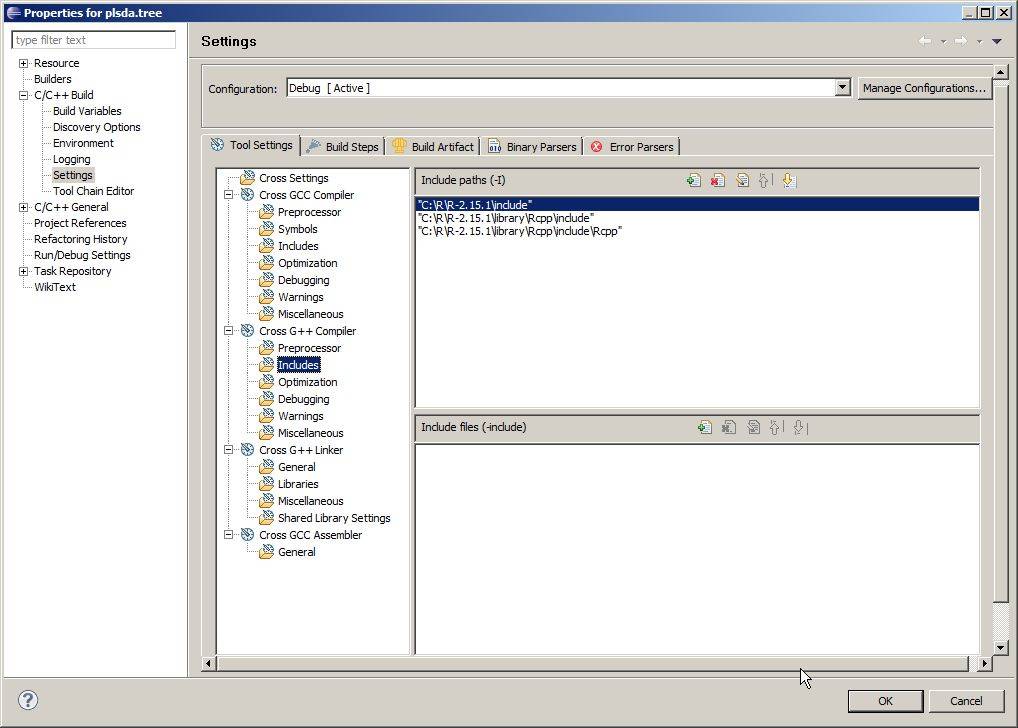
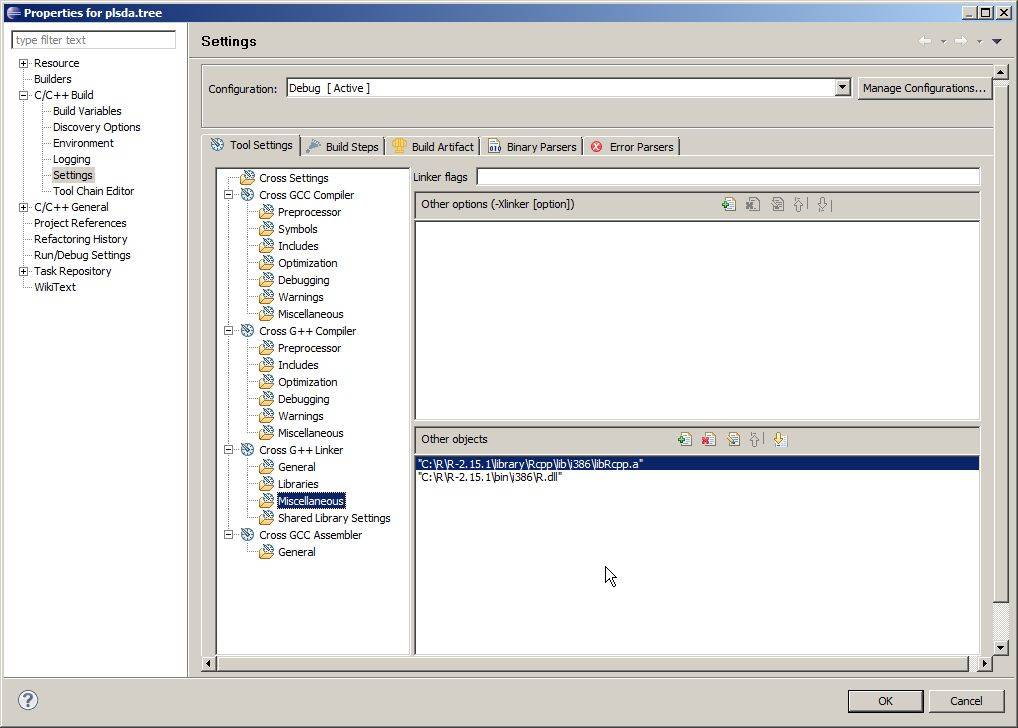
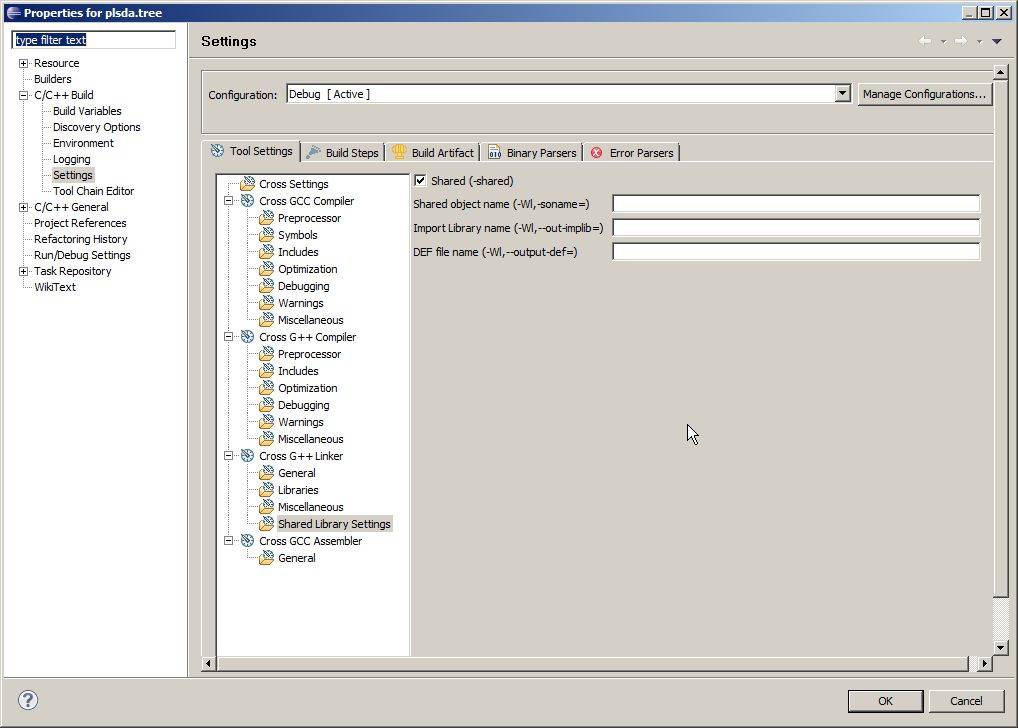
надеюсь, что это помогает. Наслаждаться.
